Como remover N3TW0RM ransomware e recuperar arquivos criptografados
Dicas fáceis para excluir N3TW0RM ransomware e restaurar dados
N3TW0RM ransomware é uma nova cepa de malware detectada em liberdade. Quatro empresas israelenses e uma organização sem fins lucrativos já foram violadas em sua onda de ataque. Como outros vírus ransomware, o N3TW0RM opera como vírus de criptografia de arquivos. Ele codifica todos os arquivos armazenados, tornando-os inacessíveis para os usuários até que o pagamento do resgate seja feito. De acordo com o relatório do Haaretz, o vírus exige que os usuários enviem 3 BTC, que custava cerca de US $ 173.000 no momento da redação. Há outra nota de resgate compartilhada pela empresa de segurança mostrando a demanda de resgate de 4 Bitcoins, cerca de US $ 210000.

Depois de criptografar uma rede, os agentes de ameaças por trás do N3TW0RM ransomware distribuem um ransomware executável autônomo para cada dispositivo que desejam criptografar. Eles instalam algum programa no servidor da vítima para garantir as conexões da estação de trabalho. Em seguida, eles usam o PAExec para implantar e executar o executável do cliente slave.exe no dispositivo. Os arquivos criptografados receberão a extensão .n3tworm em seus nomes de arquivo.
Para colocar esses arquivos em condições acessíveis novamente, os usuários receberiam usando algumas teclas / caracteres especiais que o componente do servidor salvaria em um arquivo. Isso adiciona complexidade para que as vítimas recuperem os arquivos criptografados sem usar suas chaves de descriptografia. É disso que os vigaristas se aproveitam. Eles exigem que os usuários enviem o dinheiro Bitcoin exigido para que eles enviem as chaves de descriptografia para eles. Na captura de tela abaixo, você pode ver o texto completo que a nota de resgate do N3TW0RM ransomware afirma:
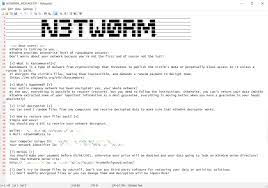
Uma vez que, apesar de pagar, os usuários não recebem ferramenta de descriptografia e sofrem apenas perdas financeiras, é necessário que você ignore a mensagem do pedido de resgate. Em vez disso, use alguma forma alternativa e confiável de recuperar os arquivos. A melhor maneira é remover N3TW0RM ransomware e recuperar os arquivos usando backups existentes. Se não houver backup disponível, recomendamos que você verifique nossa seção de recuperação de dados abaixo do post para aprender como recuperar arquivos usando cópias de sombra – são backups criados automaticamente a partir do sistema operacional Windows. Você pode usar a opção de recuperação de dados de terceiros se as duas opções anteriores não funcionarem no seu caso.
Como o N3TW0RM ransomware se infiltrou no meu sistema?
Os métodos exatos pelos quais N3TW0RM ransomware é distribuído ainda não são conhecidos. No entanto, pode ser dito a partir de experiências anteriores com a distribuição de malware do tipo ransomware que este ransomware também pode ser distribuído através de e-mails de spam comumente usados, canais de download não confiáveis, atualizadores de software falsos, cavalos de Troia e ferramentas de ativação de software não oficiais. Os emails de spam são projetados e entregues em operações de grande escala, onde esses emails são apresentados como oficiais, legítimos, importantes e urgentes e assim por diante.
No entanto, essas cartas geralmente contêm arquivos maliciosos ou links de tais arquivos, se clicadas, o processo de download / instalação do malware é iniciado. Canais de download não confiáveis, como redes p2p, sites de hospedagem de arquivos gratuitos e downloaders / instaladores de terceiros, costumam ser usados para espalhar malware, apresentando-o como software legítimo. Atualizadores de software falsos exploram bugs / falhas de software desatualizado ou baixam malware diretamente em vez de fornecer atualizações. Trojans são aplicativos maliciosos projetados para causar infecções adicionais em sistemas já comprometidos. Ferramentas de ativação de software falsas infectam sistemas supostamente ignorando as chaves de ativação de software pago.
Como prevenir a infecção de ransomware?
Para evitar infecções do sistema por meio de e-mails de spam, você recebe vendo o endereço de e-mail de cada e-mail que recebe. Se o endereço do remetente parecer suspeito, não clique neles, especialmente nos arquivos anexos apresentados ou nos links fornecidos. Além disso, sempre use sites oficiais e links diretos para qualquer download de software. Da mesma forma, use apenas ferramentas / funções de desenvolvedores de software oficiais para qualquer atualização / ativação de software. Não é legal usar qualquer ferramenta de terceiros para atualização de software e instalador de software pirateado. Além disso, eles geralmente são projetados para baixar / instalar outro malware malicioso.
Oferta especial
N3TW0RM ransomware pode ser uma infecção assustadora do computador que pode recuperar sua presença repetidamente, pois mantém seus arquivos ocultos nos computadores. Para conseguir uma remoção sem problemas desse malware, sugerimos que você tente um poderoso scanner antimalware Spyhunter para verificar se o programa pode ajudá-lo a se livrar desse vírus.
Certifique-se de ler o EULA, o Critério de Avaliação de Ameaças e a Política de Privacidade do SpyHunter. O scanner gratuito do Spyhunter baixou apenas as varreduras e detecta as ameaças presentes dos computadores e pode removê-las também uma vez, no entanto, é necessário que você espere pelas próximas 48 horas. Se você pretende remover instantaneamente os itens detectados, precisará comprar sua versão de licenças que ativará o software completamente.
Oferta de Recuperação de Dados
Sugerimos que você escolha seus arquivos de backup criados recentemente para restaurar seus arquivos criptografados. No entanto, se você não tiver nenhum desses backups, tente uma ferramenta de recuperação de dados para verificar se pode restaurar os dados perdidos.
Detalhes sobre antimalware e guia do usuário
Clique aqui para Windows
Clique aqui para Mac
Etapa 1: Remover N3TW0RM ransomware através do “Modo de segurança com rede”
Etapa 2: Excluir N3TW0RM ransomware usando a “Restauração do sistema”
Etapa 1: Remover N3TW0RM ransomware através do “Modo de segurança com rede”
Para usuários do Windows XP e Windows 7: Inicialize o PC no “Modo de Segurança”. Clique na opção “Iniciar” e pressione F8 continuamente durante o processo de inicialização até que o menu “Opções avançadas do Windows” apareça na tela. Escolha “Modo de segurança com rede” na lista.

Agora, um windows homescren aparece na área de trabalho e a estação de trabalho agora está trabalhando no “Modo de segurança com rede”.
Para usuários do Windows 8: Vá para a “Tela inicial”. Nos resultados da pesquisa, selecione configurações, digite “Avançado”. Na opção “Configurações gerais do PC”, escolha a opção “Inicialização avançada”. Mais uma vez, clique na opção “Reiniciar agora”. A estação de trabalho é inicializada no “Menu de opções de inicialização avançada”. Pressione o botão “Solucionar problemas” e, em seguida, o botão “Opções avançadas”. Na “Tela de opções avançadas”, pressione “Configurações de inicialização”. Mais uma vez, clique no botão “Reiniciar”. A estação de trabalho agora será reiniciada na tela “Configuração de inicialização”. Em seguida, pressione F5 para inicializar no modo de segurança em rede

Para usuários do Windows 10: Pressione no logotipo do Windows e no ícone “Energia”. No menu recém-aberto, escolha “Reiniciar” enquanto mantém pressionado continuamente o botão “Shift” no teclado. Na nova janela aberta “Escolha uma opção”, clique em “Solucionar problemas” e depois em “Opções avançadas”. Selecione “Configurações de inicialização” e pressione “Reiniciar”. Na próxima janela, clique no botão “F5” no teclado.

Etapa 2: Excluir N3TW0RM ransomware usando a “Restauração do sistema”
Faça login na conta infectada com N3TW0RM ransomware. Abra o navegador e baixe uma ferramenta anti-malware legítima. Faça uma verificação completa do sistema. Remova todas as entradas detectadas maliciosamente.
Oferta especial
N3TW0RM ransomware O N3TW0RM ransomware pode ser uma infecção assustadora do computador que pode recuperar sua presença repetidamente, pois mantém seus arquivos ocultos nos computadores. Para conseguir uma remoção sem problemas desse malware, sugerimos que você tente um poderoso scanner antimalware Spyhunter para verificar se o programa pode ajudá-lo a se livrar desse vírus.
Certifique-se de ler o EULA, o Critério de Avaliação de Ameaças e a Política de Privacidade do SpyHunter. O scanner gratuito do Spyhunter baixou apenas as varreduras e detecta as ameaças presentes dos computadores e pode removê-las também uma vez, no entanto, é necessário que você espere pelas próximas 48 horas. Se você pretende remover instantaneamente os itens detectados, precisará comprar sua versão de licenças que ativará o software completamente.
Oferta de Recuperação de Dados
Sugerimos que você escolha seus arquivos de backup criados recentemente para restaurar seus arquivos criptografados. No entanto, se você não tiver nenhum desses backups, tente uma ferramenta de recuperação de dados para verificar se pode restaurar os dados perdidos.
Caso não consiga iniciar o PC no “Modo de Segurança com Rede”, tente usar a “Restauração do Sistema”
- Durante a “Inicialização”, pressione continuamente a tecla F8 até que o menu “Opção avançada” apareça. Na lista, escolha “Modo de segurança com prompt de comando” e pressione “Enter”

- No novo prompt de comando aberto, digite “cd restore” e pressione “Enter”.

- Digite: rstrui.exe e pressione “ENTER”

- Clique em “Next” nas novas janelas

- Escolha qualquer um dos “Pontos de restauração” e clique em “Avançar”. (Esta etapa restaurará a estação de trabalho para sua data e hora anteriores à infiltração de N3TW0RM ransomware no PC.

- Nas janelas recém-abertas, pressione “Sim”.

Depois que o PC for restaurado para a data e hora anteriores, faça o download da ferramenta anti-malware recomendada e faça uma varredura profunda para remover os arquivos N3TW0RM ransomware, se eles permanecerem na estação de trabalho.
Para restaurar cada arquivo (separado) por este ransomware, use o recurso “Versão anterior do Windows”. Este método é eficaz quando a “Função de restauração do sistema” está ativada na estação de trabalho.
Nota importante: Algumas variantes do N3TW0RM ransomware excluem as “Cópias de volume de sombra”, portanto, esse recurso pode não funcionar o tempo todo e é aplicável apenas a computadores seletivos.
Como restaurar um arquivo criptografado individual:
Para restaurar um único arquivo, clique com o botão direito do mouse e vá para “Propriedades”. Selecione a guia “Versão anterior”. Selecione um “Ponto de restauração” e clique na opção “Restaurar”.

Para acessar os arquivos criptografados pelo N3TW0RM ransomware, você também pode tentar usar o “Shadow Explorer”. (http://www.shadowexplorer.com/downloads.html). Para obter mais informações sobre este aplicativo, pressione aqui. (http://www.shadowexplorer.com/documentation/manual.html)

Importante: O Ransomware de criptografia de dados é altamente perigoso e é sempre melhor que você tome precauções para evitar o ataque à estação de trabalho. É recomendável usar uma poderosa ferramenta anti-malware para obter proteção em tempo real. Com essa ajuda do “SpyHunter”, “objetos de política de grupo” são implantados nos registros para bloquear infecções prejudiciais como o N3TW0RM ransomware.
Além disso, no Windows 10, você obtém um recurso muito exclusivo chamado “Atualização de criadores de conteúdo inédito” que oferece o recurso “Acesso controlado a pastas” para bloquear qualquer tipo de criptografia nos arquivos. Com a ajuda desse recurso, todos os arquivos armazenados nos locais, como pastas “Documentos”, “Imagens”, “Música”, “Vídeos”, “Favoritos” e “Área de trabalho”, são seguros por padrão.

É muito importante que você instale esta “Atualização do Windows 10 Fall Creators Update” no seu PC para proteger seus arquivos e dados importantes da criptografia de ransomware. Mais informações sobre como obter essa atualização e adicionar um formulário adicional de proteção ao ataque do rnasomware foram discutidas aqui. (https://blogs.windows.com/windowsexperience/2017/10/17/get-windows-10-fall-creators-update/))
Como recuperar os arquivos criptografados por N3TW0RM ransomware?
Até agora, você entenderia o que aconteceu com seus arquivos pessoais que foram criptografados e como pode remover os scripts e cargas associadas ao N3TW0RM ransomware para proteger seus arquivos pessoais que não foram danificados ou criptografados até agora. Para recuperar os arquivos bloqueados, as informações detalhadas relacionadas a “Restauração do sistema” e “Cópias de volume de sombra” já foram discutidas anteriormente. No entanto, se você ainda não conseguir acessar os arquivos criptografados, tente usar uma ferramenta de recuperação de dados.
Uso da ferramenta de recuperação de dados
Esta etapa é para todas as vítimas que já tentaram todo o processo mencionado acima, mas não encontraram nenhuma solução. Além disso, é importante que você possa acessar o PC e instalar qualquer software. A ferramenta de recuperação de dados funciona com base no algoritmo de verificação e recuperação do sistema. Ele pesquisa as partições do sistema para localizar os arquivos originais que foram excluídos, corrompidos ou danificados pelo malware. Lembre-se de que você não deve reinstalar o sistema operacional Windows, caso contrário as cópias “anteriores” serão excluídas permanentemente. Você precisa limpar a estação de trabalho primeiro e remover a infecção por N3TW0RM ransomware. Deixe os arquivos bloqueados como estão e siga as etapas mencionadas abaixo.
Etapa 1: Faça o download do software na estação de trabalho clicando no botão “Download” abaixo.
Etapa 2: Execute o instalador clicando nos arquivos baixados.

Etapa 3: Uma página de contrato de licença é exibida na tela. Clique em “Aceitar” para concordar com seus termos e uso. Siga as instruções na tela conforme mencionado e clique no botão “Concluir”.

Etapa 4: Depois que a instalação for concluída, o programa será executado automaticamente. Na interface recém-aberta, selecione os tipos de arquivo que deseja recuperar e clique em “Avançar”.

Etapa 5: você pode selecionar as “Unidades” nas quais deseja que o software execute e execute o processo de recuperação. Em seguida, clique no botão “Digitalizar”.

Etapa 6: com base na unidade selecionada para a digitalização, o processo de restauração é iniciado. Todo o processo pode demorar, dependendo do volume da unidade selecionada e do número de arquivos. Depois que o processo é concluído, um explorador de dados aparece na tela com uma visualização dos dados que devem ser recuperados. Selecione os arquivos que você deseja restaurar.

Step7. Em seguida, localize o local em que deseja salvar os arquivos recuperados.

Oferta especial
N3TW0RM ransomware pode ser uma infecção assustadora do computador que pode recuperar sua presença repetidamente, pois mantém seus arquivos ocultos nos computadores. Para conseguir uma remoção sem problemas desse malware, sugerimos que você tente um poderoso scanner antimalware Spyhunter para verificar se o programa pode ajudá-lo a se livrar desse vírus.
Certifique-se de ler o EULA, o Critério de Avaliação de Ameaças e a Política de Privacidade do SpyHunter. O scanner gratuito do Spyhunter baixou apenas as varreduras e detecta as ameaças presentes dos computadores e pode removê-las também uma vez, no entanto, é necessário que você espere pelas próximas 48 horas. Se você pretende remover instantaneamente os itens detectados, precisará comprar sua versão de licenças que ativará o software completamente.
Oferta de Recuperação de Dados
Sugerimos que você escolha seus arquivos de backup criados recentemente para restaurar seus arquivos criptografados. No entanto, se você não tiver nenhum desses backups, tente uma ferramenta de recuperação de dados para verificar se pode restaurar os dados perdidos.





